Remarques :
- Ce tutoriel nécessite un accès à Oracle Cloud. Pour vous inscrire à un compte gratuit, reportez-vous à Introduction au niveau gratuit d'Oracle Cloud Infrastructure.
- Il utilise des exemples de valeur pour les informations d'identification, la location et les compartiments Oracle Cloud Infrastructure. A la fin de l'exercice, remplacez ces valeurs par des valeurs propres à votre environnement cloud.
Utilisation des clients de navigation dans les fichiers avec Oracle Roving Edge Infrastructure Object Storage
Introduction
Oracle Roving Edge Infrastructure permet aux clients de distribuer leurs charges globales cloud au-delà de leur location Oracle Cloud Infrastructure pour fournir des services cloud et exécuter des charges globales d'application dans la vente au détail, les satellites et d'autres emplacements périphériques. Par conséquent, les clients peuvent traiter les données plus rapidement et plus près de leurs utilisateurs et aux points d'ingestion des données pour générer des informations opportunes à partir de leurs données.
Oracle Roving Edge Infrastructure Object Storage peut être utilisé comme référentiel de données central pour les projets en périphérie et les utilisateurs. Au cours d'un exercice militaire, de nombreux participants n'avaient aucune expérience de l'utilisation d'outils de stockage d'objets tels que les API REST ou l'interface de ligne de commande Oracle Cloud Infrastructure (CLI OCI). Ils étaient experts en stratégie militaire et ne connaissaient pas le stockage cloud ou les API cloud. Tout le monde ne connaît pas les API de stockage d'objets et préfère les interfaces qui émulent leur expérience de bureau ou d'ordinateur portable.
Les API compatibles S3 prises en charge sur Oracle Roving Edge Infrastructure Object Storage permettent aux clients d'utiliser des clients d'exploration de fichiers avec des interfaces familières telles que WinSCP et CyberDuck. Ces clients offrent aux utilisateurs un moyen d'accéder à Roving Edge Infrastructure Object Storage d'une manière similaire aux disques et dossiers locaux sur leur ordinateur portable.
Public visé
Administrateurs et utilisateurs Oracle Roving Edge Infrastructure.
Objectif
Configurez un client de navigation de fichiers pour la connexion à Oracle Roving Edge Infrastructure Object Storage.
Prérequis
Suivez les étapes suivantes sur le noeud Oracle Roving Edge Infrastructure avant d'utiliser les clients WinSCP et CyberDuck :
-
Ayez accès au noeud Oracle Roving Edge Infrastructure WebUI.
-
Assurez-vous que l'utilisateur dispose des droits d'accès Roving Edge Infrastructure Object Storage appropriés. Si vous avez besoin d'aide, reportez-vous à Droits d'accès Object Storage pour Oracle Roving Edge Infrastructure, à Stratégies courantes et à Référence de stratégie.
-
Créez une clé secrète client composée d'une clé d'accès et d'une paire de clés secrètes.
Créez une clé secrète client dans Oracle Roving Edge Infrastructure WebUI :
Une clé secrète client est une clé fournie par Oracle pour l'utilisation de l'API compatible Amazon S3 avec Oracle Roving Edge Infrastructure Object Storage. La clé consiste en une paire clé secrète/clé d'accès.
Remarque : la clé secrète est toujours une chaîne générée par Oracle. Vous ne pouvez pas la remplacer par la chaîne de votre choix.
-
Connectez-vous à Oracle Roving Edge Infrastructure WebUI et accédez à vos paramètres utilisateur.
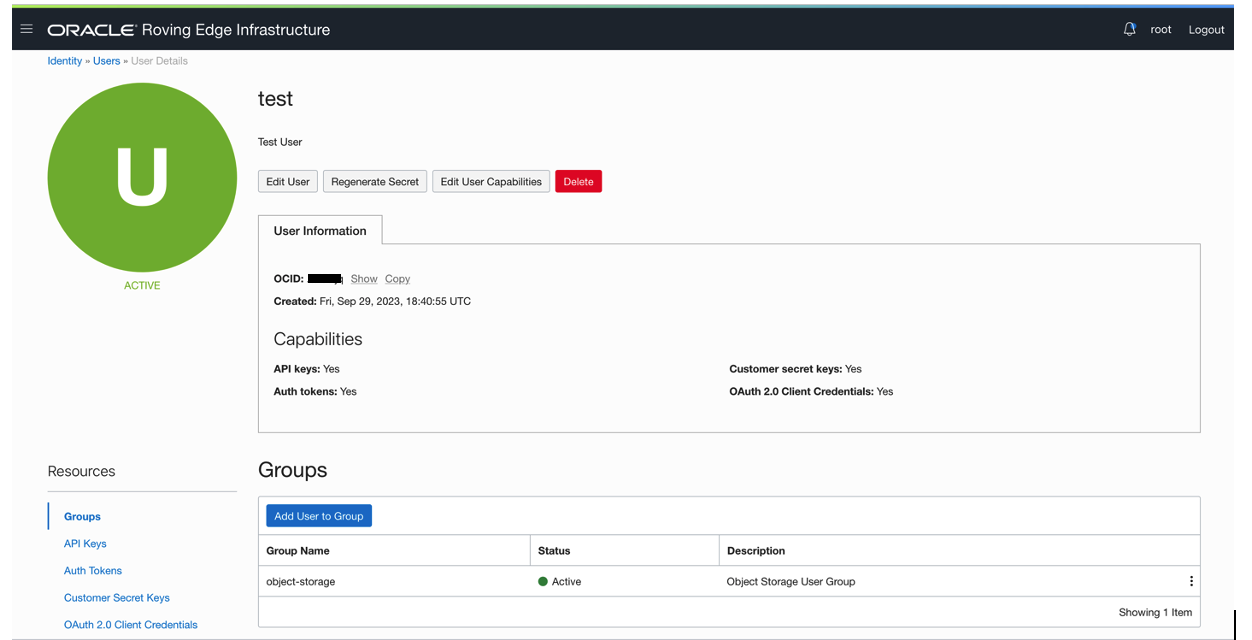
-
Faites défiler la page vers le bas, notez qu'il y aura un lien vers la gauche pour Clés secrètes client, cliquez sur le lien, puis sur Générer une clé secrète.
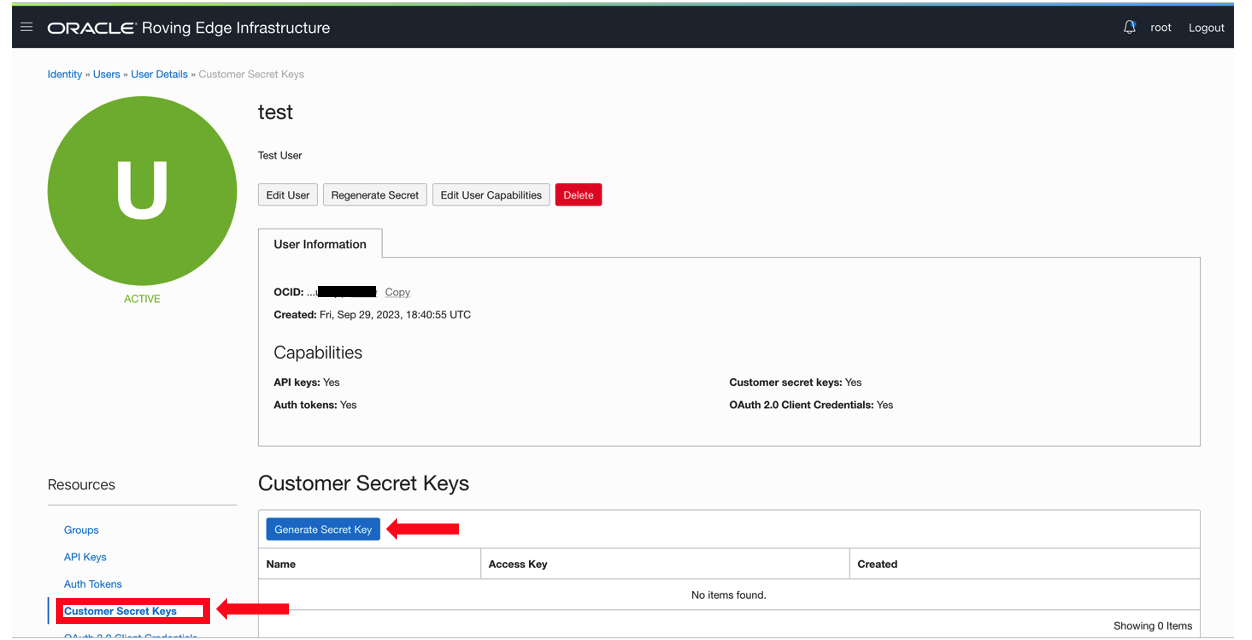
-
Copiez la clé secrète d'accès générée. Vous ne pourrez plus récupérer la clé secrète après avoir fermé cette fenêtre.
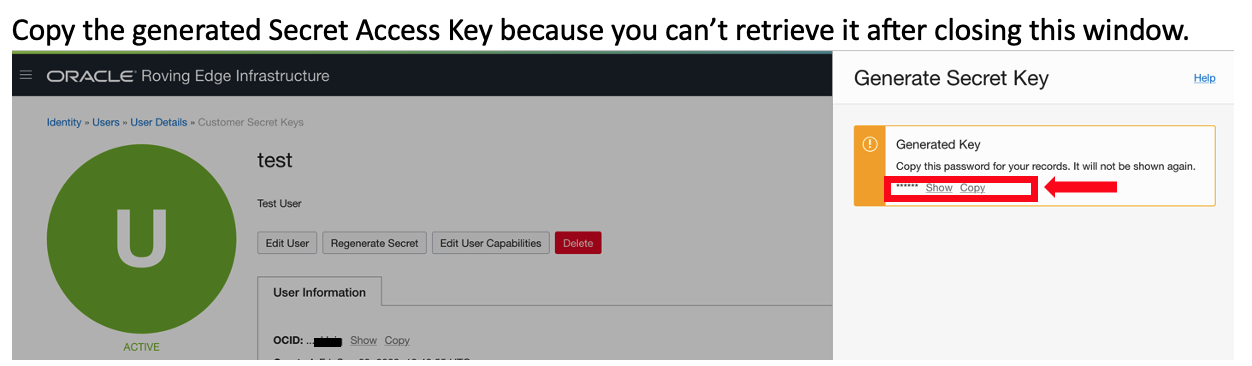
-
Copiez l'ID de clé d'accès, il sera utilisé pour configurer les outils de navigation de fichiers.
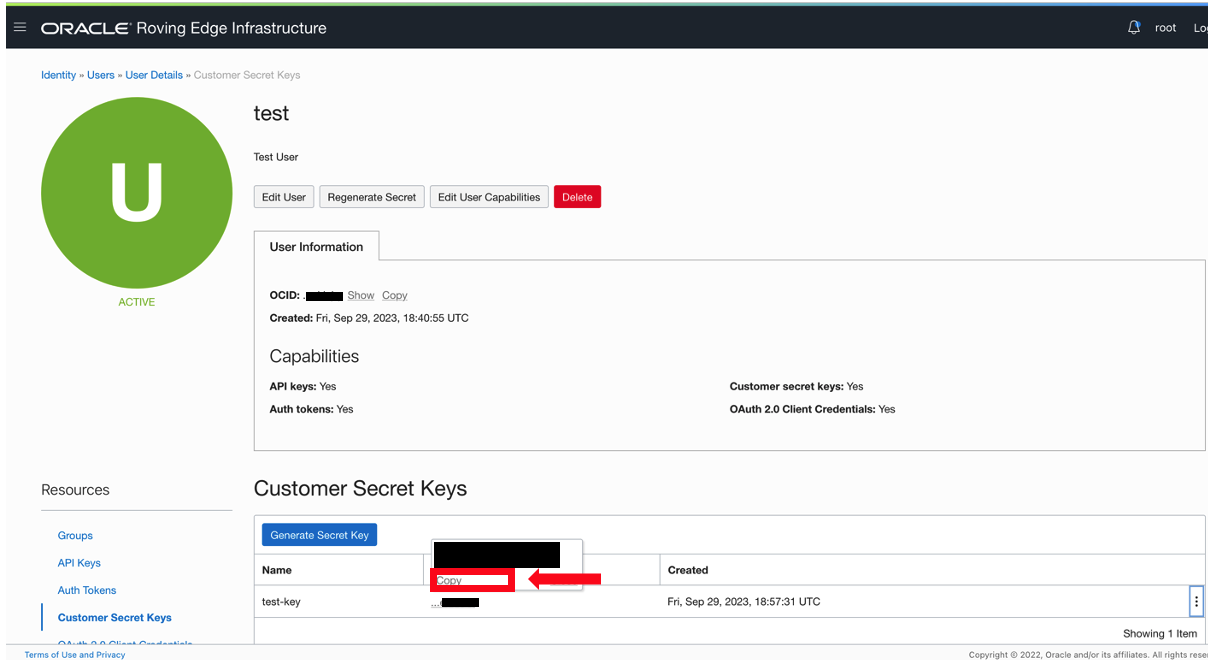
-
Préparez le nom d'hôte et l'adresse IP du noeud Oracle Roving Edge Infrastructure à configurer la connexion client à Oracle Roving Edge Infrastructure Object Storage.
-
Préparez l'ID de clé d'accès client et la clé d'accès secrète client à configurer la connexion client à Oracle Roving Edge Infrastructure Object Storage.
A des fins de démonstration, j'ai créé un bucket sur Oracle Roving Edge Infrastructure Object Storage appelé navigation facile et téléchargé quelques fichiers photo et un fichier texte qui s'affiche,
test file.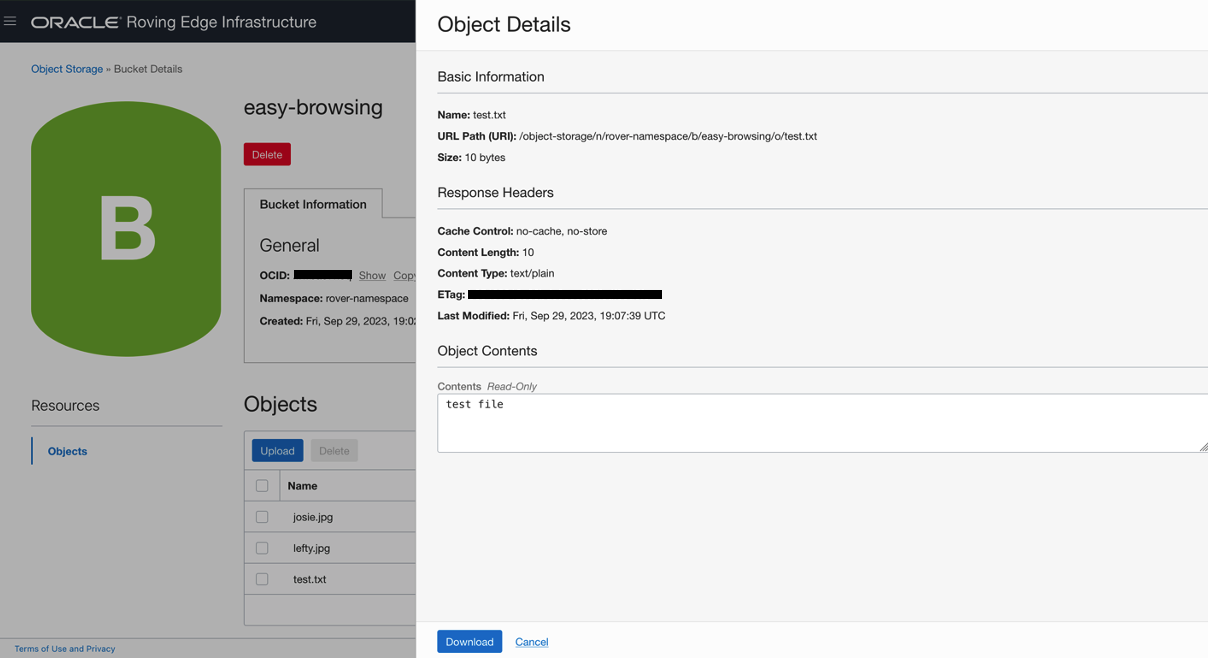
-
Configurer et utiliser WinSCP sous Windows
Tâche 1 : installation de WinSCP
-
Téléchargez WinSCP, reportez-vous au site Web WinSCP.
-
Suivez les instructions d'installation du site Web pour l'installer sur votre ordinateur de bureau ou votre ordinateur portable.
Tâche 2 : configurer WinSCP pour la connexion à Oracle Roving Edge Infrastructure Object Storage
Démarrez l'application WinSCP, vous êtes invité à vous connecter pour créer une connexion, sélectionnez Amazon S3 dans le menu déroulant, entrez le nom d'hôte (ou l'adresse IP) du noeud Oracle Roving Edge Infrastructure, le port 8019, l'ID de clé d'accès client et la clé d'accès secrète client, puis cliquez sur Connexion.
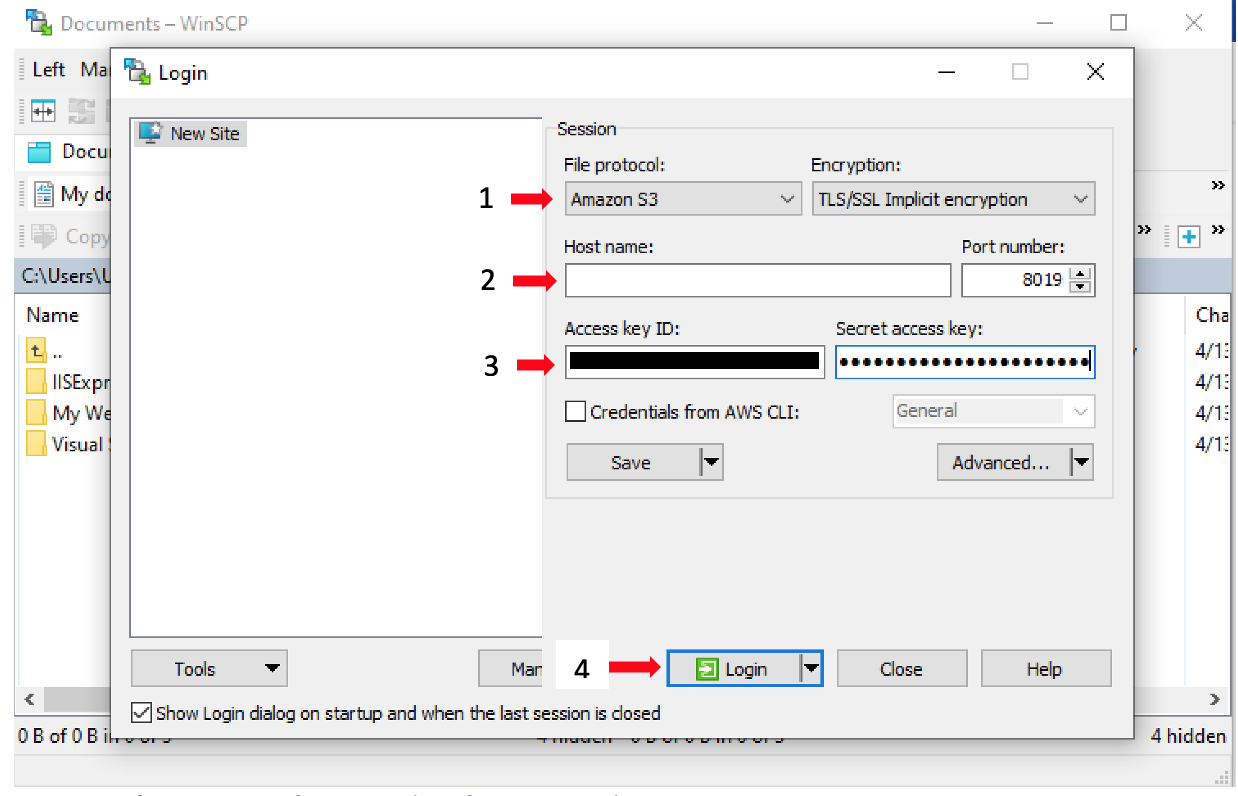
Explorer l'interface WinSCP
WinSCP est un client open source gratuit qui assure le transfert de fichiers entre l'hôte Windows local et des systèmes distants tels qu'Oracle Roving Edge Infrastructure Object Storage. L'interface graphique fournit aux utilisateurs une interface familière pour interagir avec le stockage d'objets dans un environnement similaire, à savoir les lecteurs et les dossiers locaux.
-
Une fois connecté, vous pouvez voir les buckets Oracle Roving Edge Object Storage, puis cliquer sur le bucket à explorer. Dans cet exemple, nous allons explorer le bucket facile à parcourir créé précédemment. Les buckets sont présentés sous forme de dossiers.
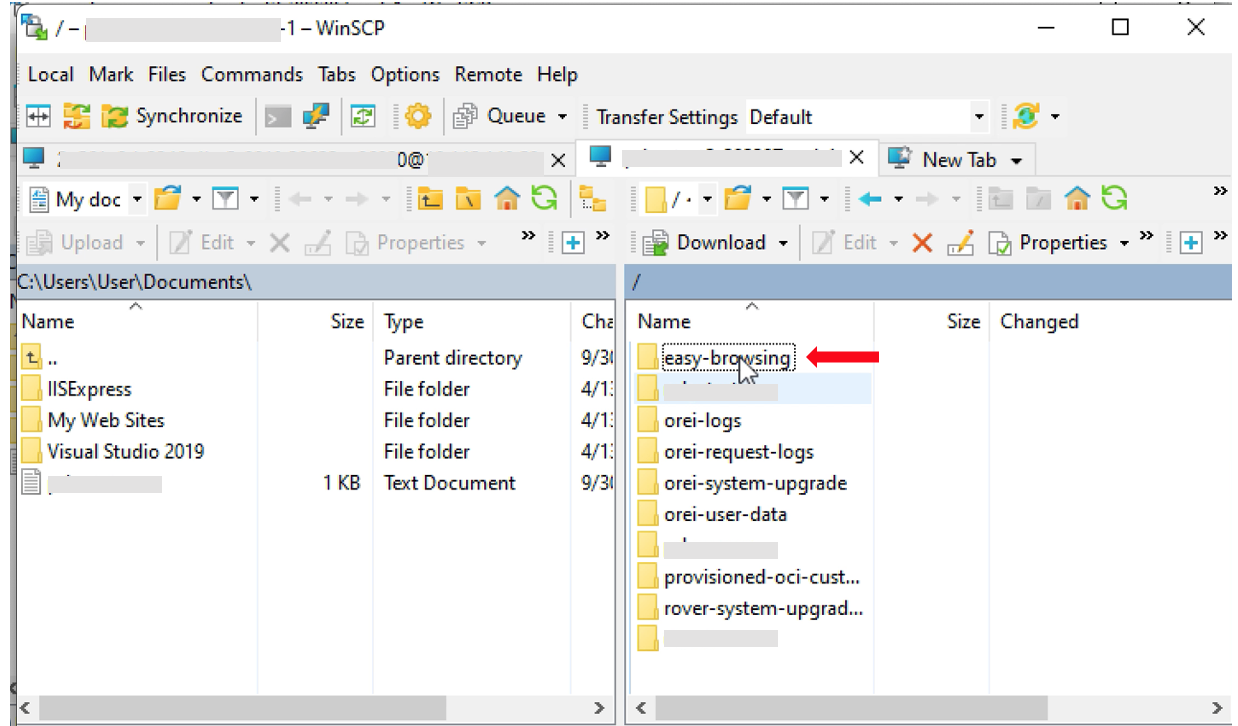
-
Les objets du bucket sont présentés sous forme de fichiers, le fichier
test.txtet deux fichiers image téléchargés vers le bucket sont visibles.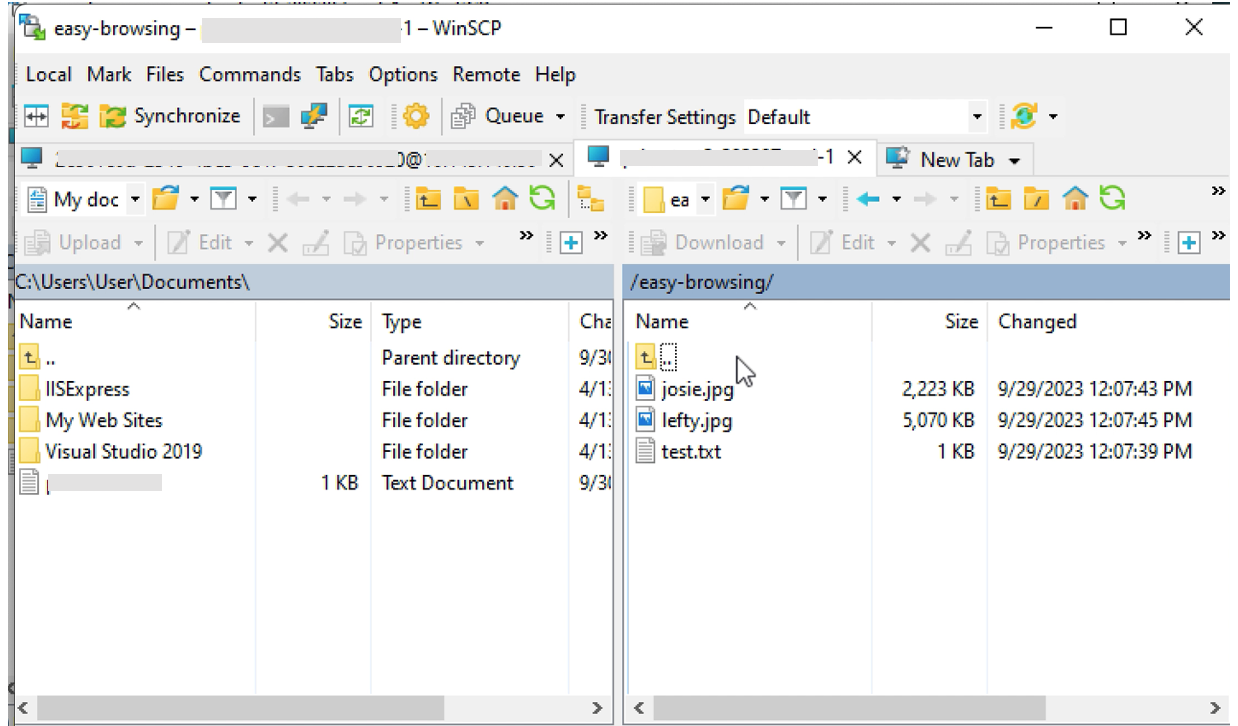
-
Cliquez deux fois sur le fichier
test.txtpour l'ouvrir et afficher son contenu.
Configurer et utiliser CyberDuck sur MacOS
Task1 : installation de CyberDuck
-
Téléchargez CyberDuck, reportez-vous au site Web CyberDuck.
-
Suivez les instructions d'installation du site Web pour l'installer sur votre ordinateur de bureau ou votre ordinateur portable.
Tâche 2 : configurer CyberDuck pour la connexion à Oracle Roving Edge Infrastructure Object Storage
-
Démarrez l'application CyberDuck et cliquez sur Ouvrir la connexion.

-
Lorsque la fenêtre instantanée apparaît, sélectionnez S3(HTTPS) dans le menu déroulant.
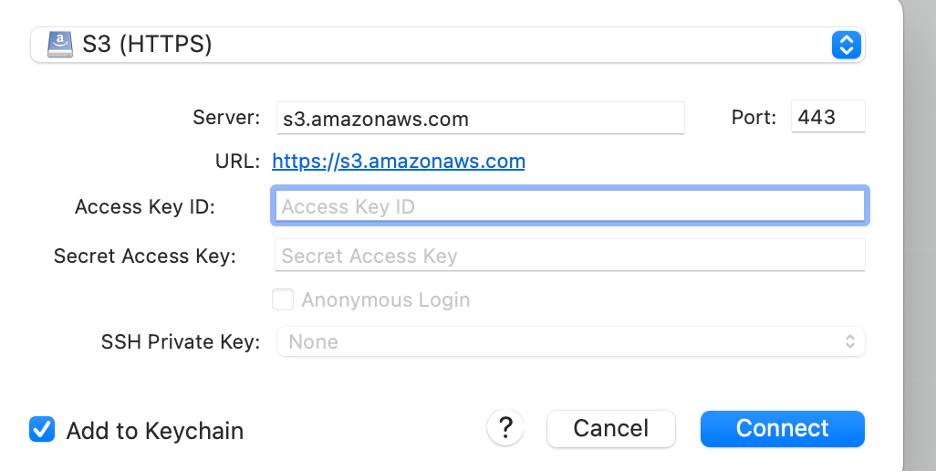
-
Entrez l'adresse IP ou le nom de serveur du noeud Oracle Roving Edge Infrastructure, le port 8019, l'ID de clé d'accès client et la clé d'accès secrète, puis cliquez sur Connexion.
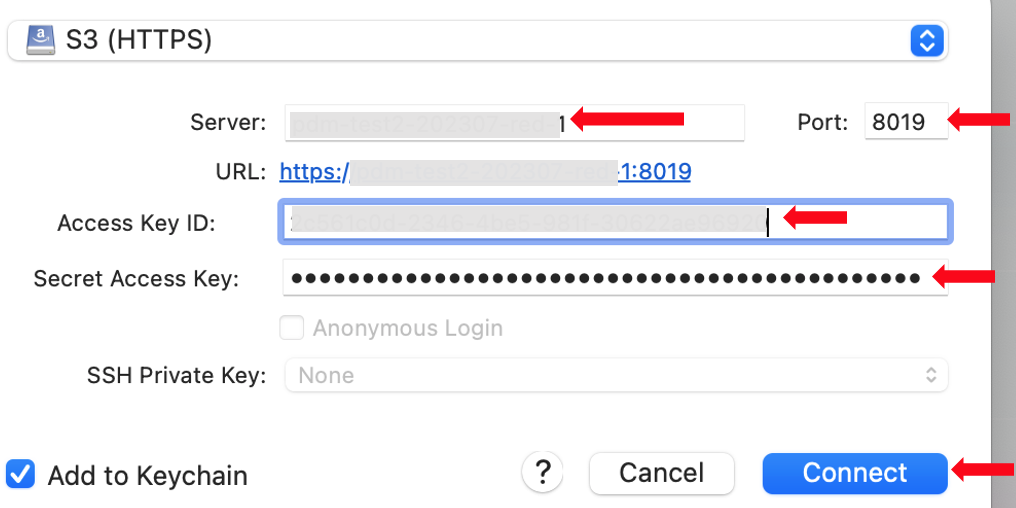
Explorer l'interface CyberDuck
CyberDuck est un navigateur de stockage cloud pratique qui fonctionne sur MacOS et Windows pour fournir aux utilisateurs une interface graphique familière permettant d'interagir avec Oracle Roving Edge Infrastructure Object Storage.
-
Une fois connecté, chaque bucket sera présenté en tant que lecteur dans CyberDuck. Le bucket à navigation facile créé précédemment est le premier lecteur présenté avec d'autres buckets sur Oracle Roving Edge Infrastructure Object Storage.
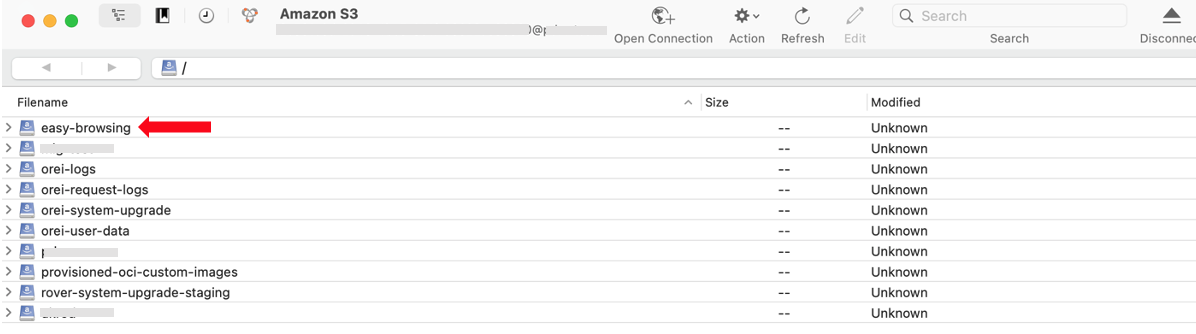
-
Développez le lecteur pour visualiser les objets du bucket sous forme de fichiers. Les fichiers
test.txtet les deux fichiers image téléchargés vers le bucket sont visibles.
-
Double-cliquez sur le nom du fichier pour le télécharger localement, une fois le téléchargement terminé, double-cliquez sur le nom du fichier pour l'afficher dans l'outil de recherche local.
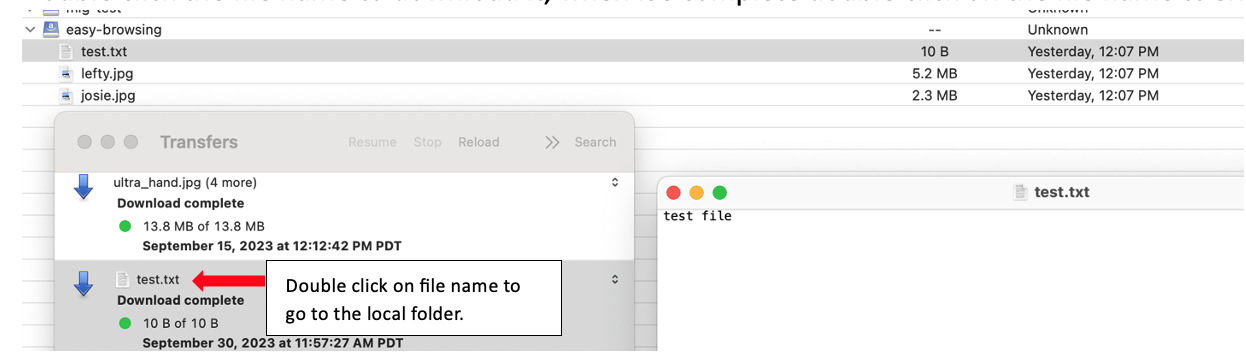
-
Une fois téléchargé, cliquez deux fois sur le fichier
test.txtpour l'ouvrir et afficher son contenu.
Liens connexes
Remerciements
Auteur - Melinda Graham (Chef de produit principal)
Ressources de formation supplémentaires
Parcourez d'autres ateliers sur docs.oracle.com/learn ou accédez à davantage de contenus de formation gratuits sur le canal Oracle Learning YouTube. De plus, rendez-vous sur education.oracle.com/learning-explorer pour devenir un explorateur Oracle Learning.
Pour obtenir de la documentation sur le produit, visitez Oracle Help Center.
Utilize File Browsing Clients with Oracle Roving Edge Infrastructure Object Storage
F88227-01
October 2023
Copyright © 2023, Oracle and/or its affiliates.